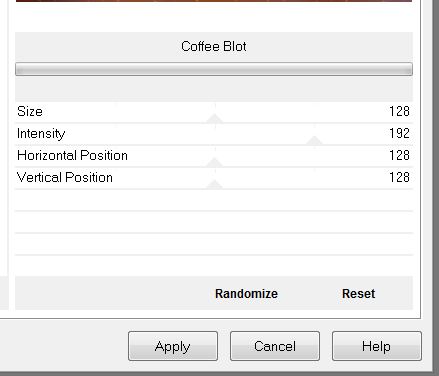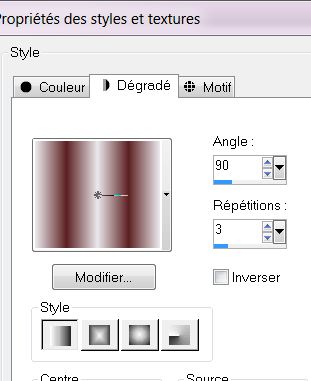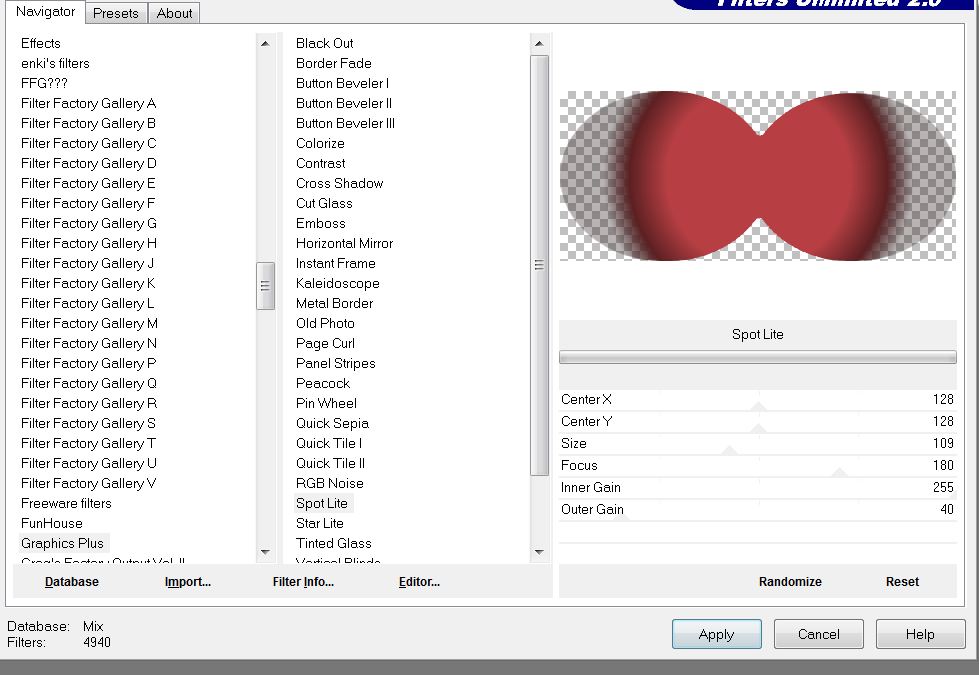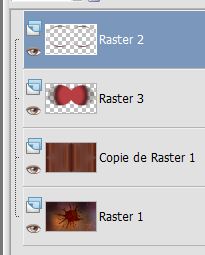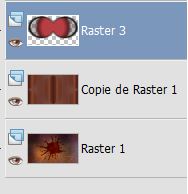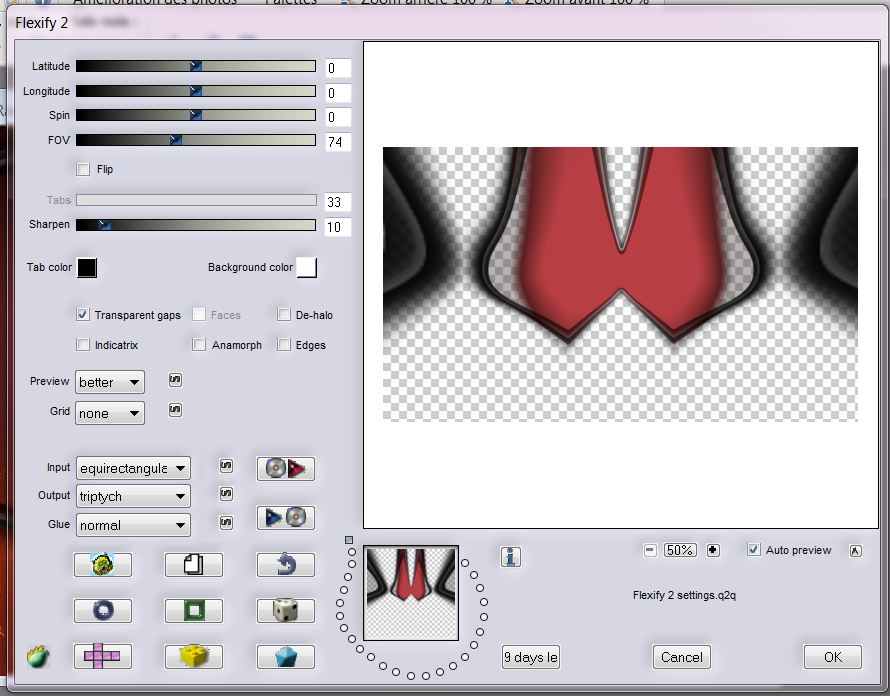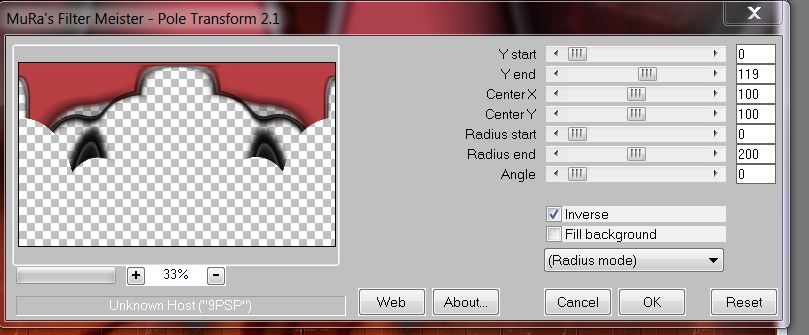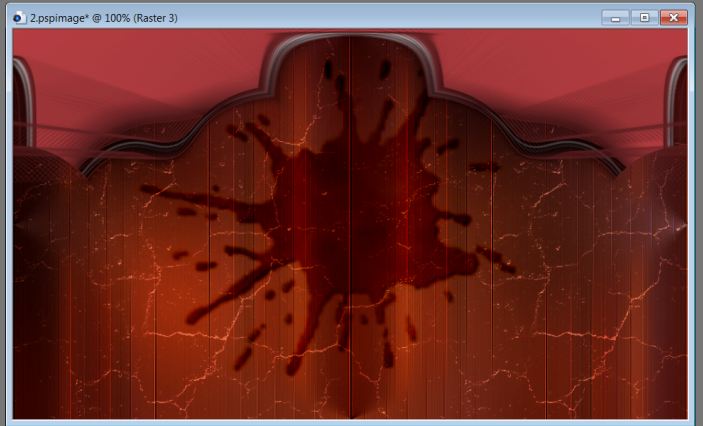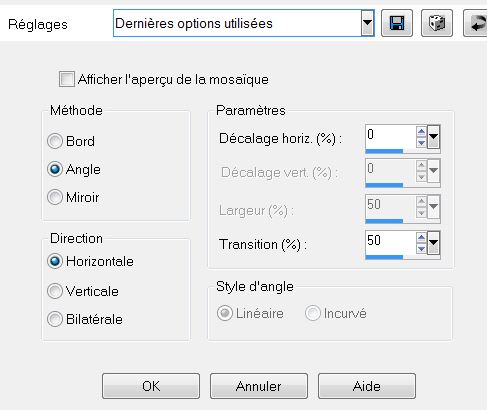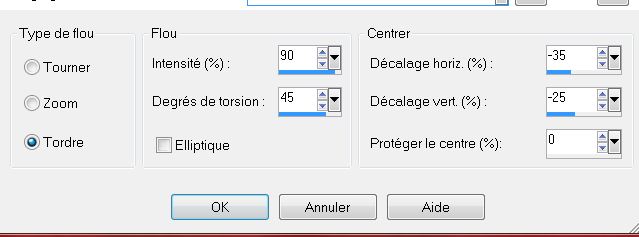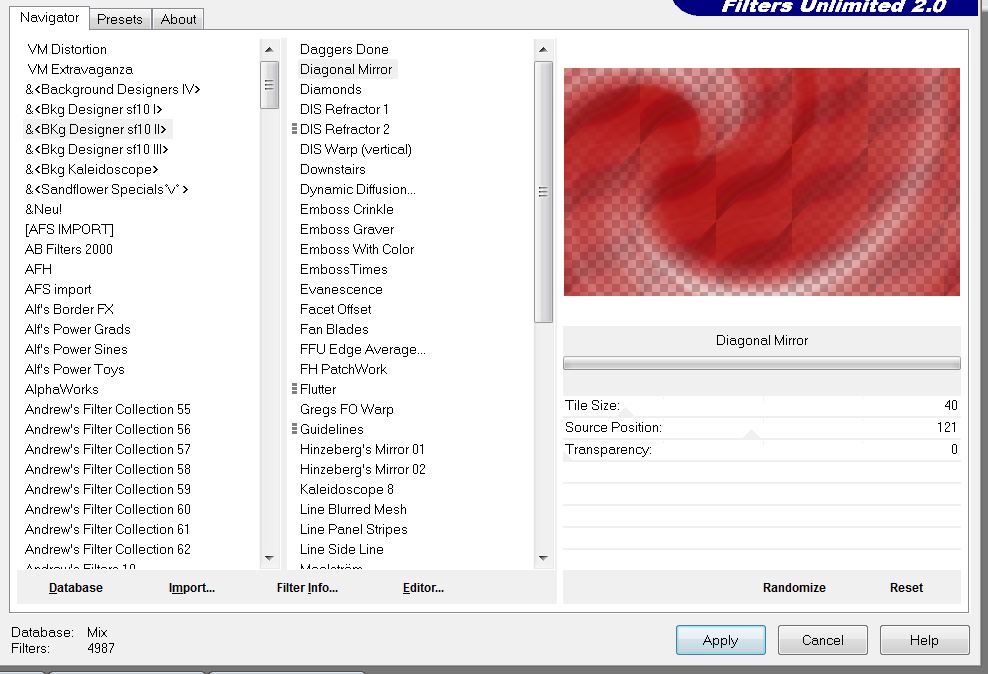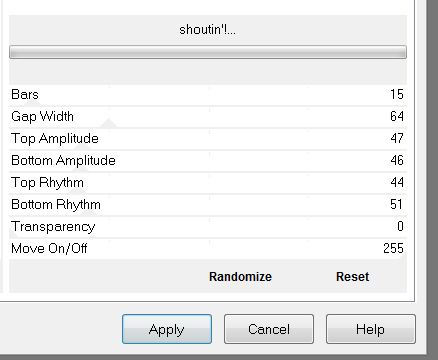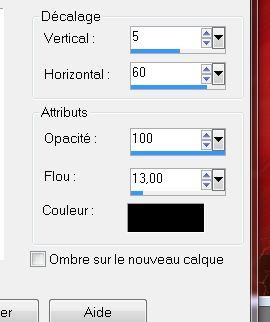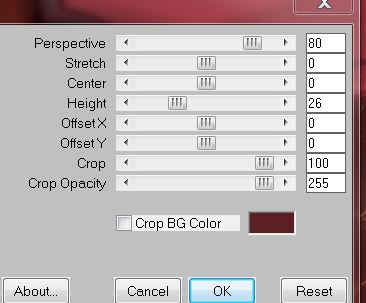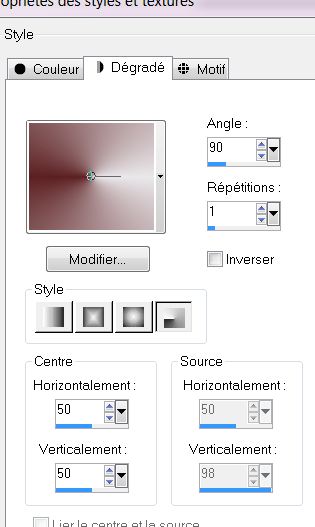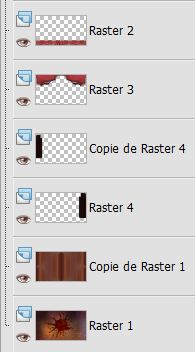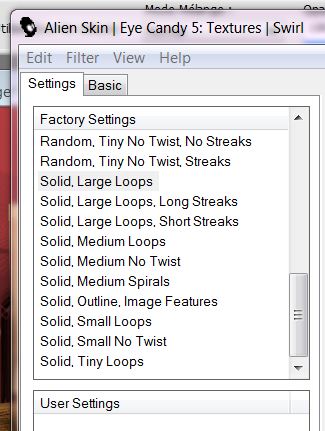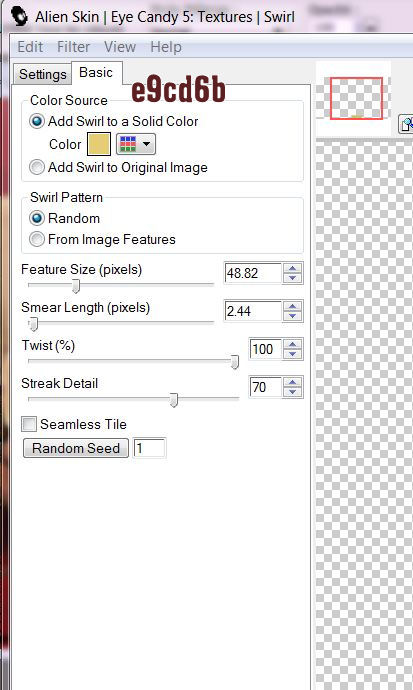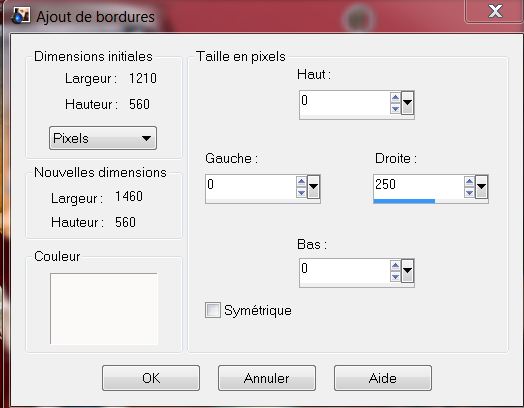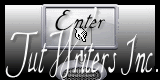|
Traducteur
Schule nur für Haustiere Neue
**********
Plugins *Hier geht es zur Website mit meinen Filtern http://espace-gigi.com/filtres/mesfiltres.htm
1. Öffne das Hintergrundbild: ''only-for-pets-fond 1" Fenster Duplizieren !! Auf diesem Hintergrundbild werden wir arbeiten=Raster 1 2. Effekte- Plugins-Unlimited -Photo Agin kit's -Coffee Blot
3. Ebenen- Duplizieren 4. Anpassen-Bildschärfe verringern- Gaußscher Weichzeichner: Bereich: 40 5. Effekte- Plugins - L and K's - Raisa /255 – 0 6. Ebenen- Duplizieren -Bild- Vertikal spiegeln 7. Ebenen- Einbinden- Nach unten zusammenfassen -Ebenenpalette: stelle den Mischmodus auf Hartes Licht /Reduziere die Deckfähigkeit auf 50% 8. Effekte-Benutzerdefinierter Filter Emboss 3 mit der Standardeinstellung /Wiederhole diesen Schritt wie eingestellt 9. Ebenen- Neue Rasterebene 10. Auswahl- Auswahl laden/speichern - Auswahl laden aus Datei und wähle Auswahl: '' Renee only for pets 1'' 11. Materiaaleigenschaften-Vordergrundfarbe auf #eae8eb- Hintergrundfarbe auf #5c2022 - Erstellen Sie ein Vordergrund-Hintergrund lineares Farbverlauf mit diesen Einstellungen
12. Aktivieren Sie Ihr Farbverlaufswerkzeug und füllen sie die Auswahl mit dem Farbverlauf 13. Auswahl - Ändern - Verkleinern mit 15 pixels – Delete auf der Tastatur 14. Auswahl- Ändern - Vergrößern mit 5 pixels 15. Ebenen- Neue Rasterebene 16. -Aktivieren Sie Ihr Farbverlaufswerkzeug und fülle die Ebene mit der Hintergrundfarbe #5c2022 17. Effekte- Plugins -Unlimited- Graphic plus - Spot lite
18.Ebenen- Anordnen Nach unten verschieben -Aktiviere die oberste Ebene in der Ebenenpalette
19. Effekte- Plugins -Eye Candy 5Impact - perpective shadow- Tab- Settings-User Settings und nehmen sie die voreingestellten Werte-Preset ''renee-only-for-pets 1'' 20. Auswahl- Ändern-Verkleinern mit 15 pixels 21. Effekte- Plugins -Eye Candy 5Impact - perpective shadow- Tab- Settings-User Settings und nehmen sie die voreingestellten Werte-Preset ''renee-only-for-pets 1'' 22. Auswahl- Auswahl aufheben 23. Ebenen- Einbinden- Nach unten zusammenfassen -So sieht die Ebenenpalette jetzt aus
24. Effekte- Plugins -Flaming pear - flexify 2 mit diesen Einstellungen
25. Effekte- Plugins - Mura's Meister- Pole transformation 2.1
- Aktiviere den Löschwerkzeug - Löschen Sie die 2 kleinen schwarze Teilen , wie im Beispiel gezeigt, 26. Effekte- Plugins - Eye Candy 5 Impact -Black light -Tab- Settings-User Settings und nehmen sie die voreingestellten Werte-Preset ''renee-only-for-pets-light'' - Dies ist das Ergebnis:
27. Ebenen- Neue Rasterebene 28. Auswahl- Alles auswählen 29. Öffne die Tube ''WS-FL_RedDalhia18011''Bearbeiten- Kopieren- Bearbeiten- In eine Auswahl einfügen 30. Auswahl- Auswahl aufheben 31. Effekte- Bildeffekte- Nahtloses Kacheln mit diesen Einstellungen
32. Anpassen -Bildschärfe verringern-Strahlenförmige Unschärfe mit diesen Einstellungen
33. Effekte- Plugins - Unlimited -&<BkjDesigner sf10 II - Diagonal Mirror
34. Effekte- Kanteneffekte- Nachzeignen 35. Effekte- Bildeffekte- Nahtloses Kacheln mit diesen Einstellungen 36. Effekte- Plugins -Unlimited - VM extravaganza - Shoutin' !
37. Effekte - 3D Effekte - Schlagschatten mit diesen Einstellungen
38. Effekte-Plugins Mura's Meister-Perpective Tilling
39. Effekte- Bildeffekte- Verschiebung mit diesen Einstellungen H= 0 und V = - 50 40. Ebenen- Neue Rasterebene 41. Auswahl- Auswahl laden/speichern - Auswahl laden aus Datei und wähle Auswahl: ''renee-only-for-pets2'' - Materialeigenschaften-Ändern Sie die Einstellung des Farbverlaufs in einen Strahlenförmiges Farbverlauf mit diesen Einstellungen./Aktivieren Sie Ihr Farbverlaufswerkzeug und füllen sie die Auswahl mit dem Farbverlauf
42. Effekte- Plugins -Eye candy 5Impact -Textures - -Tab- Settings-User Settings und nehmen sie die voreingestellten Werte-Preset ''renee-only-for-pets-texture-woods'' 43. Auswahl- Auswahl aufheben 44. Effekte-Plugins -Eye candy 5 Extrude - -Tab- Settings-User Settings und nehmen sie die voreingestellten Werte-Preset ''extrude-pets'' 45. Ebenen- Anordnen- und schiebe es unter Raster 3 in der Ebenenpalette 46. Ebenen- Duplizieren / Bild- Vertikal spiegeln -So sieht die Ebenenpalette jetzt aus
47. Öffne die Tube ''fenetre'' Bearbeiten- Kopieren- Bearbeiten- Als neue Ebene einfügen und verschiebe sie es nach oben. 48. Öffne die Tube ''beau_chat_blanc_tubed_by_thafs'' /Bild- Größe ändern- Verkleinern mit 3 x mit 60% Bearbeiten- Kopieren- Bearbeiten- Als neue Ebene einfügen und verschiebe sie es an ihren Platz (im Fenster.) 49. Öffne die Tube ''a_l_ecole_tubed_by_thafs » Bild- Größe ändern- Verkleinern mit 60% -Bearbeiten- Kopieren- Bearbeiten- Als neue Ebene einfügen und verschiebe sie es nach links . 50.Ebenen- Neue Rasterebene 51. Auswahl- Auswahl laden/speichern - Auswahl laden aus Datei und wähle Auswahl: ''renee-only-for-pets3'' / Aktivieren Sie Ihr Farbverlaufswerkzeug und füllen sie die Auswahl mit der Hintergrundfarbe 52. Effekte- Plugins -EYE CANDY5 - Textures - Swirl mit diesen Einstellungen l
53. Auswahl- Auswahl aufheben 54. Effekte- Plugins- EyeCandy 5 extrude - -Tab- Settings-User Settings und nehmen sie die voreingestellten Werte-Preset ''renee-pets-extrude'' 55. Effekte- Kanteneffekte-Nachzeignen 56. Öffne die Tube de ''Yoka-Funny-Musical-Rooster19062012'' - Bild- Größe ändern- Verkleinern mit 20 % -Bearbeiten- Kopieren- Bearbeiten- Als neue Ebene einfügen und schiebe sie es an ihren Platz 57.
Öffne die Tube ''ToughMouse_Grace'sTLC''
Bild- Größe ändern- Verkleinern mit 60% -Bearbeiten- Kopieren- Bearbeiten- Als neue Ebene einfügen und schiebe sie es an ihren Platz 58. Öffne die Tube ''renee-ardoise -only for pets- ''Öffne die Tube '' clou'' Bearbeiten- Kopieren- Bearbeiten- Als neue Ebene einfügen und schiebe sie es an ihren Platz 59.
Öffne die Tube ''pfl53_grenouille_lettre'' /
Bild- Größe ändern- Verkleinern mit 35% -Bearbeiten- Kopieren- Bearbeiten- Als neue Ebene einfügen und schiebe sie es an ihren Platz 60.
Öffne die Tube ''mode_article 11 ''wählen Sie die Sprechblase -Bearbeiten- Kopieren- Bearbeiten- Als neue Ebene einfügen und schiebe sie es an ihren Platz 61. Ebenen-Einbinden- Sichtbare zusammenfassen 62. Bild-Rand hinzufügen mit 5 pixels schwarz 63. Bild-Rand hinzufügen mit diesen Einstellungen-Farbe weiß
64. Aktivieren Sie Ihren Zauberstab: Selektieren Sie den weißen Rand 65. Ebenen- Neue Rasterebene 66. Öffne die Tube ''senga_window_2011 Bearbeiten- Kopieren- Bearbeiten-In eine Auswahl einfügen -Auswahl bleibt aktiv 67. Bild- Vertikal spiegeln 68. Auswahl- In Ebene umwandeln 69. Auswahl- Auswahl aufheben 70. Öffne die Tube ''Treagen2246_11_10_12'' / Bild- Größe ändern- Verkleinern mit 60 % Bearbeiten- Kopieren- Bearbeiten- Als neue Ebene einfügen . (Verschiebe sie es an die richtige Stelle) - -Aktiviere die oberste Ebene in der Ebenenpalette 71. Öffne die Tube de Syl « « SVB Crayola Cake ''(Aktiviere raster 1 der Tube .Ist bereits Eingestellt )/ Bild- Größe ändern- Verkleinern mit 75 % Bearbeiten- Kopieren- Bearbeiten- Als neue Ebene einfügen.Verschiebungswerkzeug: verschiebe nach unten rechts . 72. Ebenen-Einbinden- Alle zusammenfassen 73. Bild-Rand hinzufügen mit 4 pixels weiß 74. Effekte- Plugins -FM Tile Tools Blend Emboss mit der Standardeinstellung Speichern als JPG
Ich hoffe es hat dir genau soviel Spaß gemacht wie mir es zu schreiben. Renée Diese Lektion wurde von Renée am 22/10/2012 geschrieben Ausgabe 22 Octobre 2012 *
Jede Ähnlichkeit wie mit anderen Lektionen ist rein zufällig . * * Vergessen sie bitte unsere Übersetzer , Tubers und Skripteverfasser nicht und bedanken sie sich für ihre mühevolle Arbeit . Danke schön Renée . *
Ich gehöre zu Tutorial Writers Inc. Meine Tutorials sind Registriert ReneeGraphisme_Alle Rechten vorbehalten
* |


 Übersetzungen
Übersetzungen 


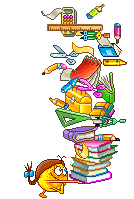 Wir fange die Lektion an
Wir fange die Lektion an